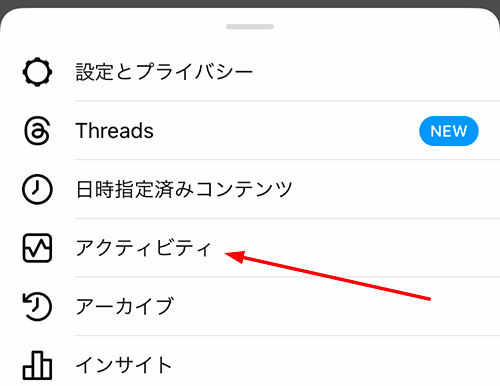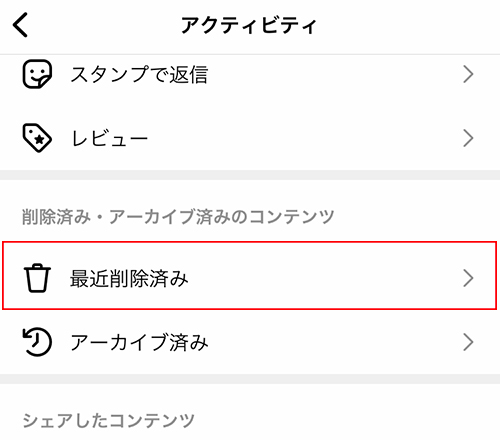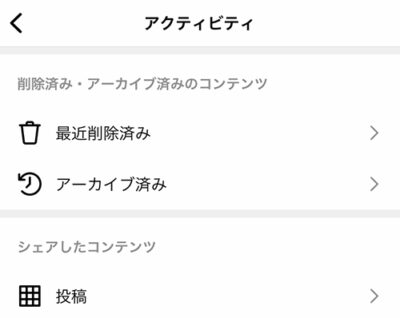
Instagramアプリで削除した投稿を確認または復元しようと「最近削除済み」の項目を探しても設定に見つからないことがあります。
また、「最近削除済み」の項目内の投稿が消えてしまって表示されないケースもあります。
本記事では、Instagramで「最近削除済み」が出てこない/表示されない時の対処方法について詳しく紹介します。
この記事の内容
対処1: 正しい手順で「最近削除済み」を開く
Instagramの「最近削除済み」の項目は、2022年のアップデートからメニューの位置が変更されています。以前は「設定」の「アカウント」の画面に表示されていましたが、現在は「アクティビティ」の画面に表示されるようになっています。
そのため、以下の手順で操作して「最近削除済み」の項目が見つからないか確認してみてください。
- 「Instagram」アプリを開きます。
- 画面右下の「プロフィールアイコン」をタップします。
- 右上の「3本線アイコン」をタップします。
- 「アクティビティ」をタップします。

- 削除済み・アーカイブ済みのコンテンツ内にある「最近削除済み」をタップします。

- 投稿のサムネイルをタップすると、削除済みの投稿の内容を確認できます。
以上の手順で、「最近削除済み」の項目を開くことができます。上記の手順で操作しても「最近削除済み」の項目が見つからない場合は、次の対処に進んでください。
対処2: Instagramアプリをアップデートする
Instagramアプリのバージョンが古いと「最近削除済み」の項目の位置が異なっており、あるはずの位置に表示されないケースが考えられます。
そのため、Instagramアプリを最新バージョンにアップデートすることで、「最近削除済み」の項目が表示される可能性があります。Instagramアプリをアップデートするには、以下の手順で操作してください。
- iPhoneの場合:
- 「AppStore」を開きます。
- 上部の「プロフィールアイコン」をタップします。
- 「Instagram」のアップデートが利用可能の場合は、「アップデート」をタップします。
- Androidの場合:
- 「Google Playストア」を開きます。
- 右上の「アカウントアイコン」をタップします。
- 「アプリとデバイスの管理(マイアプリ&ゲーム)」をタップします。
- 「Instagram」のアップデートが利用可能の場合は、「更新」をタップします。
Instagramアプリをアップデートできたら、正しい手順で操作して「最近削除済み」の項目が表示されるようになったか確認してください。
対処3: Instagramアプリのキャッシュを削除する
Instagramアプリのキャッシュに問題が起きていることが原因で、「最近削除済み」の項目が正常に表示されないケースが考えられます。
そのため、Instagramアプリのキャッシュを一度削除することで、問題が解決する可能性があります。
Instagramアプリのキャッシュを削除するには、以下の手順で操作してください。iPhoneの場合はキャッシュのみの削除ができないためアプリを取り除く操作を行ってください。
- iPhoneの場合:
- ホーム画面を表示し、「設定」をタップします。
- 「一般」をタップします。
- 「iPhoneストレージ」をタップします。
- インストールされているアプリの一覧が表示されます。「削除したいアプリ」をタップします。
- 「Appを取り除く」をタップします。
- 「Instagram」のアイコンをクリックして再インストールします。
- Androidの場合:
- 「設定」アプリを開きます。
- 「アプリ(またはアプリと通知)」をタップします。
- 「X個のアプリをすべて表示」をタップします。
- アプリ一覧で「Instagram」をタップします。
- 「ストレージ」をタップします。
- 「キャッシュを削除(消去)」をタップします。
Instagramアプリのキャッシュを削除できたら、正しい手順で操作して「最近削除済み」の項目が表示されるようになったか確認してください。
対処4: Instagramアプリを再インストールする
Instagramアプリのキャッシュを削除しても問題が解決しない場合は、アプリを再インストールすることを検討してください。
アプリを再インストールするとInstagramアカウントに再ログインする必要がある点に注意してください。Instagramアプリを再インストールするには、以下の手順で操作します。
- iPhoneの場合:
- ホーム画面で「Instagram」のアイコンを長押しします。
- メニューが表示されたら「Appを削除」をタップします。
- 確認ポップアップが表示されたら「Appを削除」をタップします。
- 「AppStore」を開いて、「Instagram」を検索して通常の手順でインストールします。
- Androidの場合:
- 「設定」アプリを開きます。
- 「アプリと通知」をタップします。
- アプリの一覧で「Instagram」をタップします。
- 「アンインストール(または削除)」をタップします。
- 確認ポップアップが表示されたら「OK」をタップします。
- 「Playストア」アプリを開いて、「Instagram」を検索して通常の手順でインストールします。
Instagramアプリを再インストールできたら、正しい手順で操作して「最近削除済み」の項目が表示されるようになったか確認してください。
「最近削除済み」に投稿が表示されない場合
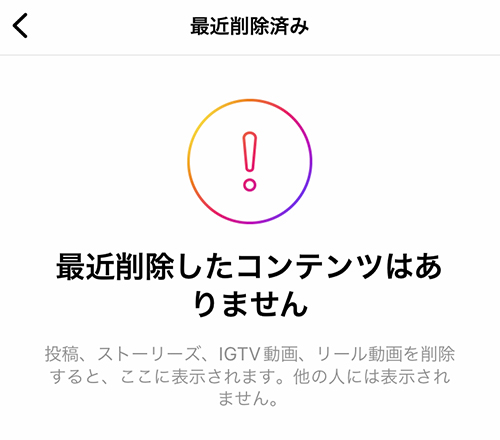
Instagramで削除された投稿は30日間のみ閲覧または復元することができます。「最近削除済み」の投稿は、30日以上経過すると自動的に完全に削除されます。
「最近削除済み」を開くと「最近削除したコンテンツはありません」と表示されて投稿が全くない場合は、投稿を削除していないか削除してから30日以上経過していることが考えられます。
30日経過していないはずの投稿が「最近削除済み」に表示されない場合は、誤ってアーカイブしていないか確認してください。アーカイブした投稿は、「アクティビティ」→「アーカイブ済み」から確認できます。